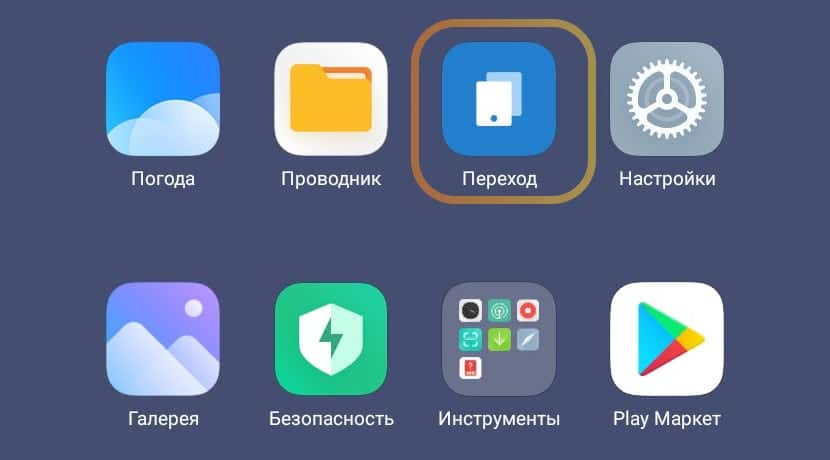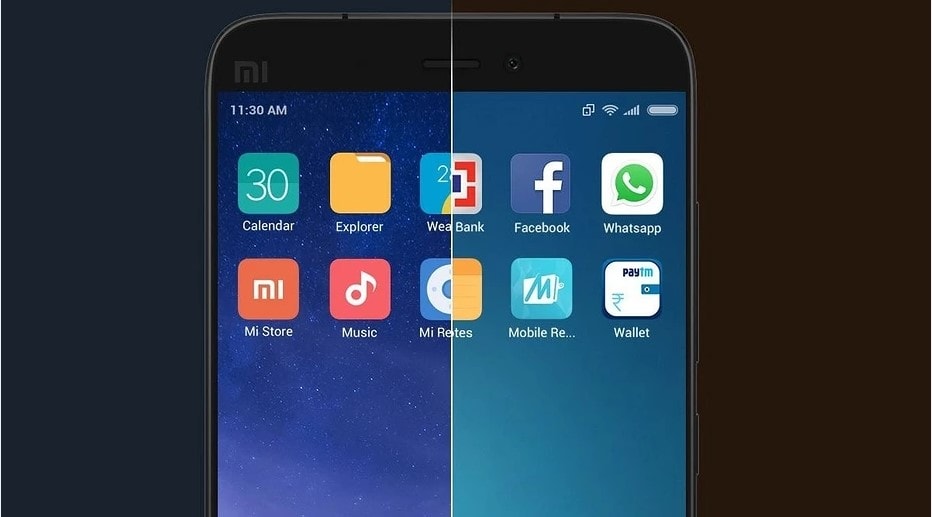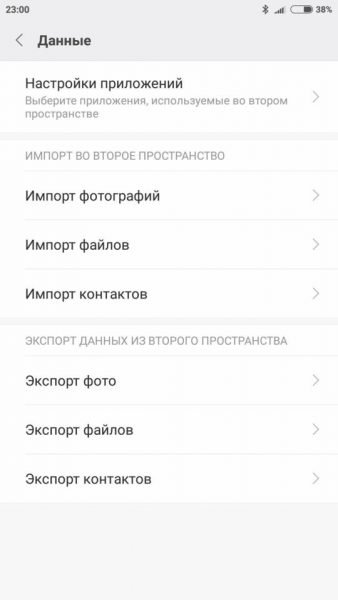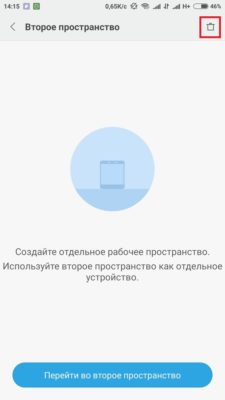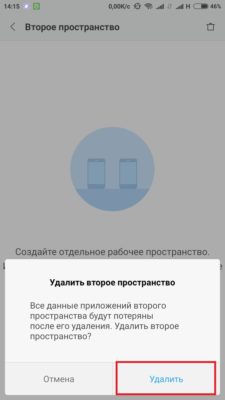Как установить второе пространство
Что такое второе пространство Xiaomi, как с ним работать
Ярослав Драгун 14.01.2021 1
Функция «Второе пространство» у Xiaomi появилась ещё в MIUI 8 с очередным обновлением системы. Многие пользователи до сих пор даже не подозревают о существовании возможности разделять рабочие столы.
Что такое второе пространство в MIUI
Второе пространство Xiaomi — это стандартная возможность MIUI создать в телефоне альтернативный рабочий стол для обеспечения конфиденциальности первого рабочего места (которое настраивается при первом запуске смартфона). Работает на всех телефонах Сяоми, включая Mi, Redmi и POCO.
Оно нужно в случае, когда вы часто даёте телефон друзьям или родственникам в руки. Для того чтобы защитить от изменений основной рабочий стол и конфиденциальную информацию, создаётся альтернативный вариант среды для работы.
Также опция активно используется в том случае, если телефон часто попадает в руки к ребёнку. Пользователь может просто не переносить важные приложения (например, электронные кошельки). В этом случае ребёнок не сможет нечаянно списать все деньги со счёта.
Попасть на основной рабочий стол из этого режима без ввода пароля, графического ключа или отпечатка пальца невозможно. Эта возможность не очень популярна из-за того, что почти никто не знает, как ей пользоваться. На самом деле, ничего сложного нет.
Создание второго рабочего стола
Это можно сделать в настройках MIUI через определённый алгоритм. Некоторым он может показаться сложным, но если точно следовать нашей инструкции, ничего трудного не будет.
Как создать второе пространство:
На создание альтернативной среды уйдёт немного времени. По завершении операции вы сразу же попадёте на созданный рабочий стол. Теперь нужно его настроить точно так же, как вы настраиваете новый телефон.
Внимание! Во время создания альтернативной среды для работы нужно аккуратно взаимодействовать с паролями или графическими ключами. Если забыть графический ключ, то все данные, расположенные на альтернативном рабочем столе, будут недоступны.
Как перенести данные
При настройке можно избежать ручной установки приложений. Существует возможность автоматического переноса некоторых программ, фото и видео, а также музыки. Это позволяет сэкономить время.
Не все файлы могут быть перенесены. К примеру, те приложения, которые требуют синхронизации с аккаунтом Mi не могут мигрировать между двумя пространствами. То же касается паролей и конфиденциальных данных.
Сам перенос выполняется так:
Следует повторить эту процедуру для всех нужных приложений. Точно так же перемещаются фото, видео, музыка и другие пользовательские файлы. Для перемещения не нужно вводить никакого пароля.
Переносить все данные не нужно. В этом случае теряется весь смысл создания альтернативной среды в Xiaomi. Импортируйте только основные файлы. Это займёт меньше времени и защитит ваши остальные файлы.
Файлы первой среды недоступны во второй. Даже при подключении телефона к компьютеру. Карта памяти также будет не видна. Если только часть её содержимого не будет перемещена в другую среду.
Переключение между пространствами
Переключаться между разными вариантами рабочего стола можно несколькими способами.
Первый – самый простой и удобный. Он использует соответствующий ярлык на главном экране. Нужно нажать на него, а затем ввести пароль для доступа (или графический ключ).
Второй вариант дольше из-за ползания по меню настроек MIUI:
Переключение занимает всего несколько секунд. После перехода вы переместитесь на альтернативный рабочий стол и можете приступать к работе с ранее настроенными приложениями.
Пароли для доступа к одним и тем же приложениям могут быть разными. Более того, в альтернативной среде можно настроить другой аккаунт Google. Таким образом, основной аккаунт будет надёжно защищён.
Удаление второго пространства
Если альтернативный рабочий стол больше не нужен, его можно удалить. При этом все настройки и файлы, созданные в нём, исчезнут. Не получится их восстановить даже при помощи компьютера.
Как удалить второе пространство на Xiaomi:
После этого второй аккаунт будет удалён вместе со всеми данными. Если альтернативный стол снова понадобится, его придётся создавать заново, используя уже известную инструкцию выше.
Возможные ошибки
Иногда операционная система не может создать альтернативную среду. О конкретной ошибке речи не идёт, так как MIUI просто выводит сообщение «Не удалось создать пространство».
Поэтому о причинах можно только догадываться, рассмотрим самые распространённые из них:
Альтернативный рабочий стол в Xiaomi позволяет решить множество проблем с конфиденциальностью. Однако на слабых смартфонах использовать его не рекомендуется, поскольку в этом случае возможна крайне нестабильная работа ОС MIUI.
Как использовать второе пространство в телефонах Xiaomi
Xiaomi позволяет владельцам своих смартфонов создать второе пространство. Его задача – повысить удобство каждодневного использования гаджетов, и научная фантастика здесь ни при чем. Из нашей статьи вы узнаете как настроить и использовать второе пространство.
Что такое второе пространство и зачем оно нужно
Времена, когда рабочая информация хранилась в пределах рабочей SIM-карты, постепенно уходят в прошлое. Номера телефонов значат все меньше: для деловых связей мы используем мессенджеры и адреса электронной почты. Многие задействуют специальные приложения, хранят на смартфоне схемы и документы, которые не хочется мешать с играми и семейными снимками.
Второе пространство – удобный инструмент для разграничения сфер жизни. С ним Ваш смартфон получит дополнительную учетную запись с настройками по умолчанию. В рамках второго пространства можно войти в аккаунты под другим логином и оформить интерфейс в новом стиле. Сюда же получится полностью перенести нужные приложения.
Опция станет находкой для тех, кто дает свой смартфон детям. Чтобы избавиться от лишних волнений, достаточно добавить во второе пространство только игры, убрав мессенджеры и банковские программы.
Фотографии и видео, созданные в одном пространстве, не получится увидеть в другом. Переход между ними можно защитить паролем, установив разные ключи. Это делает функцию решением при необходимости работы с одним смартфоном двух людей.
Создание и настройка второго пространства
Опция создания второго пространства «запрятана» в системе достаточно далеко, но сам процесс очень прост и не займет много времени.
Второе пространство впервые появилось в MIUI 8, поэтому пользователям более ранних версий придется установить обновление.
Чтобы активировать дополнительную учетную запись, Вам нужно найти в «Настройках» раздел под названием «Система и устройство».
Ищите в списке пункт с соответствующим названием и нажимайте на него. Открывшийся экран будет иметь внизу синюю кнопку, которую и требуется активировать. Обратите внимание на то, что на Вашем устройстве заголовки могут немного отличаться. Например, в некоторых версиях прошивки «Второе пространство» именуется «Вторым пользователем».
Первое создание пространства займет некоторое время, так как системе понадобится разграничить внутреннюю память смартфона. В дальнейшем переход будет происходить мгновенно. Когда все будет готово, Xiaomi предложит задать пароль для доступа ко второму пространству. Делать это необязательно, но если Вы решите не пропускать данный шаг, то защиту придется установить и для основной учетной записи.
После окончания настроек откроется новый рабочий стол со стандартным оформлением. Почти такой же Вы видели при первом включения смартфона.
Отличием являются лишь три новые иконки (названия могут отличаться):
Рассмотрим, за что отвечают эти ярлыки.
Данные
Как уже было отмечено, учетные записи не имеют доступа к информации друг друга. Обмен происходит только через раздел «Данные». Если Вы установили для пространств защиту, то на него она тоже распространится.
Нажав на иконку, импортируйте нужные файлы, изображения и контакты. Из основного пространства они пропадут.
В отличие от этих данных, приложения можно сделать доступными для обоих учетных записей одновременно, но можно и ограничить работу одной из них.
Вся информация продолжит храниться без дублирования, поэтому второе пространство не повлияет на объем памяти Xiaomi.
Управление областью
На экране управления происходит настройка конфиденциальности учетных записей. Там можно изменить или установить пароль, выбрать уведомления, которые станут появляться во втором пространстве. Также есть возможность задать удобную кнопку смены пространств.
Переход в основное пространство
Название этого ярлыка говорит само за себя. Точно такой же теперь появился и на основном рабочем столе. Если в «Управлении» был активирован соответствующий пункт, то кнопка перехода между учетными записями всегда доступна еще и в шторке уведомлений. Напоминаем, что для смены пространств придется вводить пароль.
Дополнительная учетная запись является удобным инструментом, но у нее есть свои недостатки. Во-первых, работа в ней может осуществляться не так быстро, как в основной. Во-вторых, хотя второе пространство не влияет на свободное место диска, оперативную память оно занимает. Из-за этого на устройствах с небольшим ОЗУ подтормаживать начнет вся система. Нужно быть готовым и к более быстрой разрядке аккумулятора.
Как удалить второе пространство
Если необходимость во втором пространстве отпала, лучше удалить его и снизить нагрузку на систему.
Прежде чем приступить к удалению, вспомните, не сохранены ли в дополнительном аккаунте нужные файлы. Сделанные в нем фотографии и записанные контакты исчезнут вместе со вторым пространством, поэтому все необходимо переместить. Для этого нажмите на знакомый ярлык «Данные» и воспользуйтесь соответствующими опциями из раздела «Экспорт».
Удаление в первом пространстве
Если стирать второе пространство из основного, нужно зайти в тот же раздел «Настроек», где осуществлялось его создание. Кроме синей кнопки внизу открывшегося экрана, в его верхнем углу теперь имеется значок мусорной корзины. Нажмите на него, затем еще раз подтвердите действие и введите пароль.
Удаление во втором пространстве
Можно стереть дополнительный аккаунт, не переходя в главный. Это делается тоже в «Настройках», но теперь нужная надпись «Удалить» будет находиться в самом низу раздела, посвященного второму пространству. После нажатия Вы попадете на экран блокировки.
Второе пространство на Xiaomi поможет повысить удобство работы и защитить личные данные. Функция еще имеет недостатки, но можно надеяться, что по мере развития системы они будут сведены к минимуму.
[Обсуждения] Как включить и использовать второе пространство в MIUI
151907l6t9hhn76n9nny7z.jpeg.jpg (140.06 KB, Downloads: 135)
2017-08-29 18:55:08 Upload
Давайте начнем с того, как включить и начать использовать эту новую функцию «второе пространство».
1. Откройте настройки Второе пространство
Screenshot_2017-08-28-01-32-49-180_com.android.settings.png (311.81 KB, Downloads: 124)
2017-08-29 00:08:53 Upload
2. Нажмите «Cоздать второе пространство» это создаст второе пространство и вы перенесётесь на главную страницу второго места, как показано на снимке ниже.
Screenshot_2017-08-28-01-34-28-885_com.miui.securitycore.png (255.52 KB, Downloads: 130)
2017-08-29 00:08:54 Upload
Screenshot_2017-08-28-01-35-31-136_com.miui.home.png (197.28 KB, Downloads: 115)
2017-08-29 00:08:56 Upload
3. Чтобы управлять вторым пространством, вы можете нажать кнопку управления на главном экране это приведет вас к процессу настройки, где мы можем настраивать второе пространство по нашему вкусу.
Screenshot_2017-08-28-01-35-43-546_com.miui.securitycore.png (257.67 KB, Downloads: 109)
2017-08-29 00:08:59 Upload
Screenshot_2017-08-28-01-35-48-961_com.miui.securitycore.png (257.95 KB, Downloads: 124)
2017-08-29 00:09:00 Upload
Screenshot_2017-08-28-01-37-01-568_com.android.settings.png (62.13 KB, Downloads: 122)
2017-08-29 00:09:01 Upload
Screenshot_2017-08-28-01-37-16-207_com.miui.securitycore.png (248.1 KB, Downloads: 153)
2017-08-29 00:09:02 Upload
5. Во время настройки вы можете импортировать / экспортировать фотографии, файлы и приложения из пространства «По умолчанию» во «Второе пространство» и наоборот и нет необходимости устанавливать новое приложение. Выполнение всего этого является дополнительным и может быть выполнено для отдельных приложений и файлов.
Screenshot_2017-08-28-01-37-21-677_com.miui.securitycore.png (245.39 KB, Downloads: 108)
2017-08-29 00:09:05 Upload
Screenshot_2017-08-28-01-37-25-225_com.miui.securitycore.png (244.92 KB, Downloads: 128)
2017-08-29 00:09:06 Upload
Screenshot_2017-08-28-01-37-28-165_com.miui.securitycore.png (246.52 KB, Downloads: 109)
2017-08-29 00:09:07 Upload
Screenshot_2017-08-28-01-37-47-660_com.miui.securitycore.png (245.61 KB, Downloads: 138)
2017-08-29 00:09:09 Upload
1. Вы можете изменить пароль, который вы установили для второго пространства.
Screenshot_2017-08-28-01-38-05-197_com.miui.securitycore.png (407.05 KB, Downloads: 131)
2017-08-29 00:09:10 Upload
2. Включение / отключение значка «Второе пространство» на панели уведомлений
Screenshot_2017-08-28-20-56-21-103_com.miui.home.png (329.75 KB, Downloads: 117)
2017-08-29 00:59:26 Upload
Screenshot_2017-08-28-20-56-55-416_com.miui.home.png (315.83 KB, Downloads: 117)
2017-08-29 00:59:29 Upload
Screenshot_2017-08-28-01-39-09-007_com.miui.securitycore.png (410.16 KB, Downloads: 140)
2017-08-29 00:09:11 Upload
4. Вы можете включить отображение личных сообщений из пространства по умолчанию во второе пространство.
Screenshot_2017-08-28-01-39-21-457_com.miui.securitycore.png (272.61 KB, Downloads: 113)
2017-08-29 00:26:39 Upload
5. Переместите данные (импорт / экспорт) между пространствами, если вы не импортировали их во время установки.
Screenshot_2017-08-28-01-39-37-139_com.miui.securitycore.png (308.76 KB, Downloads: 104)
2017-08-29 00:09:13 Upload
6. Вы также можете включить определенное приложение для одновременного использования в любом или обоих пространствах.
Screenshot_2017-08-28-01-40-27-916_com.miui.securitycore.png (389.08 KB, Downloads: 110)
2017-08-29 00:09:14 Upload
Screenshot_2017-08-28-01-40-34-693_com.miui.securitycore.png (265.99 KB, Downloads: 135)
2017-08-29 00:09:15 Upload
7. Удалите второе пространство, если это необходимо и вернитесь к пространству по умолчанию со всеми вашими настройками.
Screenshot_2017-08-28-01-40-54-021_com.miui.securitycore.png (292.83 KB, Downloads: 147)
2017-08-29 00:09:16 Upload
Screenshot_2017-08-28-01-41-07-688_com.android.settings.png (56.57 KB, Downloads: 158)
2017-08-29 00:09:17 Upload
Screenshot_2017-08-28-01-41-16-211_com.miui.securitycore.png (348.76 KB, Downloads: 121)
2017-08-29 00:09:18 Upload
Screenshot_2017-08-28-01-41-27-671_com.miui.securitycore.png (269.31 KB, Downloads: 114)
2017-08-29 00:09:19 Upload
Примечание. Если вы удаляете второе пространство, оно предложит переместить данные в пространство по умолчанию и если выбранные данные будет перемещены, другие будут удалены с вместе с простанством. После удаления вы не сможете восстановить данные.
Почему я рекомендовал добавить пароль, вот почему.
На пространствах стоят разные пароли к примеру и переходить между пространствами можно из экрана блокировки, а если учесть, что можно убрать все упоминания о другом пространстве внутри основного девайса(прям матрёшка) то ваш друг/приятель будет видеть, что вы набираете какой то пин-код и телефон разблокируется открыв второе пространство и недав усомниться в том, что вы что то прячете, такой же фокус можно проводить и со сканером отпечатков тк у второго пространства своя база пальчиков, то можно забить в неё один ли несколько отпечатков и в зависимости от того каким вы пальцем разблокируете телефон то пространство и откроется
Что такое второе пространство в MIUI: полное руководство
MIUI — это кастомная прошивка для Android от Xiaomi, работающая практически на всех ее телефонах. Он улучшает основные принципы, а также функции Android, чтобы представить их в измененном виде. Одной из таких функций является функция Android «Пользователи».
Представлено в Android 5.0 Lollipop, функция «Пользователи» позволяет нескольким пользователям получать доступ и использовать одно и то же устройство Android. Данные и файлы приложения не используются совместно, что позволяет каждому пользователю пользоваться отдельным пространством.
Однако для телефонов с MIUI все обстоит иначе. На них Xiaomi отключает функцию Users, чтобы заменить ее концепцией под названием Second space.
Теперь вы можете задаться вопросом, что такое второе пространство на телефонах Mi и как его использовать? Давайте найдем все об этом здесь.
Основы второго пространства
Любой, кто владеет телефоном под управлением MIUI, является администратором или владельцем первого пространства. Как следует из названия, второе пространство создает новое, свежее пространство на вашем телефоне, не беря никаких данных из первого пространства. Однако вы можете импортировать данные из первого пространства, используя встроенную опцию перемещения данных.
Когда вы создаете второе пространство, телефон будет выглядеть так, как будто вы только что вынули его из коробки или сбросили его, так как вам будут доступны только предустановленные приложения.
Владелец второго пространства будет иметь возможность добавлять новые приложения, устанавливать другие обои, использовать другую программу запуска и даже сохранять отдельный режим разблокировки. Это позволяет двум людям использовать один и тот же телефон, сохраняя при этом конфиденциальность обоих.
Поддерживаемые телефоны Android
Все телефоны Xiaomi с MIUI 8 и выше поддерживают второе пространство. Он недоступен на стандартных устройствах Xiaomi Android и Android One, таких как Mi A1 и A2.
Поддерживаемые вторые пробелы
В отличие от пользовательской функции стандартного Android, где у вас может быть несколько профилей пользователей, количество пробелов в MIUI ограничено двумя: первое и второе пространство.
Совместное использование хранилища
Второе пространство использует ту же внутреннюю память, что и первое. Это означает, что если на вашем телефоне 4 ГБ свободного места, оно делится между двумя пространствами. Вы можете проверить объем хранилища, используемый каждым пространством, перейдя в «Настройки»> «Хранилище». Найдите второе место в разделе «Другие пользователи».
Звонки и СМС
Пробелы не блокируют звонки или SMS. Когда вы получите входящий звонок, он также будет отображаться во втором месте. Точно так же вы можете совершать звонки из Второго пространства. Однако, поскольку оба пробела не разделяют контакты по умолчанию, вы не увидите имя контакта.
Совместное использование файлов и приложений во втором пространстве
По умолчанию оба пространства используют только историю вызовов и предустановленные приложения (без данных). Они не делятся ничем другим на вашем телефоне, таким как загруженные приложения, данные приложений (чаты, история), контакты, файлы (фотографии, видео, аудио и т. Д.) И другие.
К счастью, второе пространство позволяет импортировать файлы, фотографии и контакты из первого пространства. Это избавляет вас от необходимости переключаться между пробелами для доступа к файлам. Это не означает, что оба пространства используют одни и те же файлы. Вместо этого второе пространство создает копию импортированного файла. Поскольку это копия и занимает то же место, что и исходный файл, удаление ее из одного места не стирает его из другого.
Например, если вы загрузили обои в Первое пространство, вам нужно будет импортировать их во Вторую область, чтобы использовать их там.
Заметка: Вы также можете экспортировать файлы из второго пространства в первое пространство.
Точно так же вы можете копировать приложения во второе пространство. Будет скопирован только файл приложения, а не его фактические данные. Кроме того, вам нужно будет снова войти в систему со своей учетной записью и предоставить разрешения приложения на втором пространстве.
Обмен уведомлениями
Даже уведомления отдельные для каждого места. Когда пользователь в первом пространстве получает новое уведомление, телефон не будет показывать такое же уведомление во втором пространстве. Однако, если вы хотите отображать уведомления во втором пространстве, вы должны включить параметр «Показывать уведомления из первого пространства» в разделе «Настройки»> «Второе пространство из второго пространства».
Даже в этом случае вы не увидите фактическое содержание уведомления. Вы будете получать уведомления только о новых уведомлениях. Вы можете просмотреть детали, только когда переключитесь на Первое пространство.
Общий доступ к Play Store
Нет. Либо вам придется снова войти в систему с другой учетной записью Google, либо вы можете использовать ту же учетную запись Google в качестве первого пробела.
При этом нет необходимости входить в систему, чтобы использовать Play Store. Это обязательно, только если вы хотите загружать новые приложения на Second Space.
Поскольку вы можете делиться приложениями, вы должны решить, хотите ли вы показывать их в первом пространстве или во втором пространстве или в обоих. Обновления для общих приложений управляются учетной записью Play Store, используемой в первом пространстве, при условии, что оба пространства используют одну и ту же учетную запись Google.
Добавить второе пространство
Чтобы добавить пользователей на телефоны под управлением MIUI, вам необходимо включить второе пространство. Для этого перейдите в «Настройки» на телефоне и нажмите «Второе пространство». Затем нажмите Включить второе пространство.
Появится экран подтверждения — нажмите «Продолжить». Интерфейс спросит, как вы хотите переключаться между пробелами: с помощью пароля или ярлыка. Выберите желаемый метод и нажмите «Продолжить».
Затем вы перейдете в совершенно новое пространство, где найдете только предустановленные приложения.
Импорт и экспорт данных
Как упоминалось ранее, вы можете копировать файлы (фотографии, видео, аудио и т. Д.) И контакты между пробелами. Однако эта функция доступна только из Второго пространства, где вы можете импортировать и экспортировать файлы в Первое пространство.
Чтобы скопировать данные, выполните следующие действия:
Шаг 1: Во втором пространстве откройте настройки и нажмите на второе пространство.
Шаг 2: Нажмите на Переместить данные.
Заметка: Если первый пробел защищен паролем, вам нужно будет ввести его пароль здесь для передачи данных.
Шаг 3: Вы увидите несколько вариантов, таких как настройки приложения и параметры импорта и экспорта.
Настройки приложения позволяют копировать приложения. Когда вы нажимаете на приложение, вы получаете три варианта: Используется в первом пространстве, Используется в текущем пространстве и Используется в обоих пространствах.
Вот что происходит с каждым вариантом:
Когда вы импортируете / экспортируете файлы, вам будет предложено удалить исходный файл и переместить его в другое место или сохранить обе копии. Файлы доступны в той же папке в другом пространстве, где они изначально находились.
Заметка: Если файлы не отображаются в галерее или музыкальных приложениях после импорта или экспорта, найдите их в проводнике.
Переключение между пространствами
Есть три способа переключиться с одного места на другое.
Метод 1: с главного экрана
Когда вы активируете Второе пространство, на главном экране появится новый значок, известный как Переключатель. Нажав на нее, вы перейдете во Вторую область. Такой же значок будет доступен во Второй области. Нажав на нее, вы вернетесь в Первое пространство.
Заметка: Если после разблокировки устройства вы продолжаете сначала переходить во второе пространство, это потому, что оно не защищено паролем.
Метод 2: с экрана блокировки
Если для обоих пробелов есть пароль, вы можете переключиться прямо с экрана блокировки. Для этого введите пароль пространства, к которому вы хотите получить доступ.
Наконечник: Если вы находитесь в одном из пространств, заблокируйте телефон, а затем введите пароль для нужного места для переключения.
Метод 3: Использование настроек
Вы также можете переключать пробелы в настройках. Для этого перейдите в «Настройки»> «Второй пробел». Если вы находитесь во втором пространстве, нажмите «Переключение между пространствами», а если вы находитесь в первом пространстве, нажмите «Перейти во второе пространство».
Удалить второй пробел
Удаление второго пространства возможно как из первого, так и из второго.
Метод 1: удалить из второго пространства
К счастью, когда вы запускаете процесс из самого Второго пространства, система спросит, хотите ли вы переместить файлы в Первое пространство или удалить их без этого.
Чтобы удалить пространство, выполните следующие действия:
Шаг 1: Перейдите в Настройки> Второй пробел.
Шаг 2: Нажмите «Удалить второй пробел». Появится всплывающее окно — нажмите «Продолжить».
Шаг 3: Затем вам нужно будет выбрать файлы, которые вы хотите переместить. Выберите их и нажмите «Продолжить». В случае приложений он переместит только приложение, но не его данные.
Метод 2: удалить из первого пробела
Шаг 1: Откройте Настройки и перейдите во Второе пространство.
Шаг 2: Нажмите значок «Удалить» вверху. Появится всплывающее окно подтверждения. Нажмите «Удалить», чтобы навсегда удалить второе место.
Заметка: Вы не можете импортировать файлы из второго пространства, если инициируете удаление из первого пространства.
Исправить: пользователи доступны в настройках
Если вы видите параметр «Пользователи» в разделе «Настройки» на телефоне с интерфейсом MIUI, он не будет работать. Это означает, что нажатие на пользователей внутри него ничего не даст, поскольку второй пробел заменяет функцию «Пользователи».
Если ваше ОКР срабатывает и вы хотите удалить настройку неработающих пользователей, перейдите в Параметры разработчика в разделе Настройки. Здесь включите «Включить оптимизацию MIUI».
Хорошо и плохо
Вы можете использовать второе пространство для нескольких целей — чтобы ваш ребенок или гости могли использовать один и тот же телефон с соответствующими ограничениями. Кроме того, вы можете использовать его для разделения ваших деловых и личных приложений, а также данных.
Второе пространство отрицательно влияет на вашу оперативную память. Мне нравится функция импорта и экспорта файлов, но также должна быть возможность обмениваться файлами между пространствами для лучшего использования хранилища. Моя единственная проблема со вторым пространством заключается в том, что вы можете создать только одно второе пространство.
Как бы вы использовали второе пространство на своем телефоне с MIUI? Поделитесь своим опытом в комментариях ниже.
Далее: интересно, что такое гостевой режим на стандартном Android? Ознакомьтесь с нашим подробным руководством ниже, чтобы узнать все об этом.